Tus ojos lo agradecerán
Descubrí el nuevo y revolucionario "modo super oscuro" en WhatsApp: te contamos el paso a paso
Con esta nueva función podrás atenuar el brillo de tu celular y tu experiencia será de descanso para tus ojos

WhatsApp es una herramienta omnipresente en las comunicaciones cotidianas, y su continua evolución incluye la implementación de nuevas funciones para mejorar la experiencia del usuario. En este contexto, existe una manera de modificar su interfaz al modo super oscuro, diseñado para reducir la fatiga visual.
En los últimos tiempos, la aplicación de mensajería instantánea de Meta ha ampliado sus opciones de personalización, permitiendo que los usuarios adapten su apariencia según sus preferencias. Para aquellos que prefieren el modo oscuro, aquí se presenta un truco para activar esta modalidad.
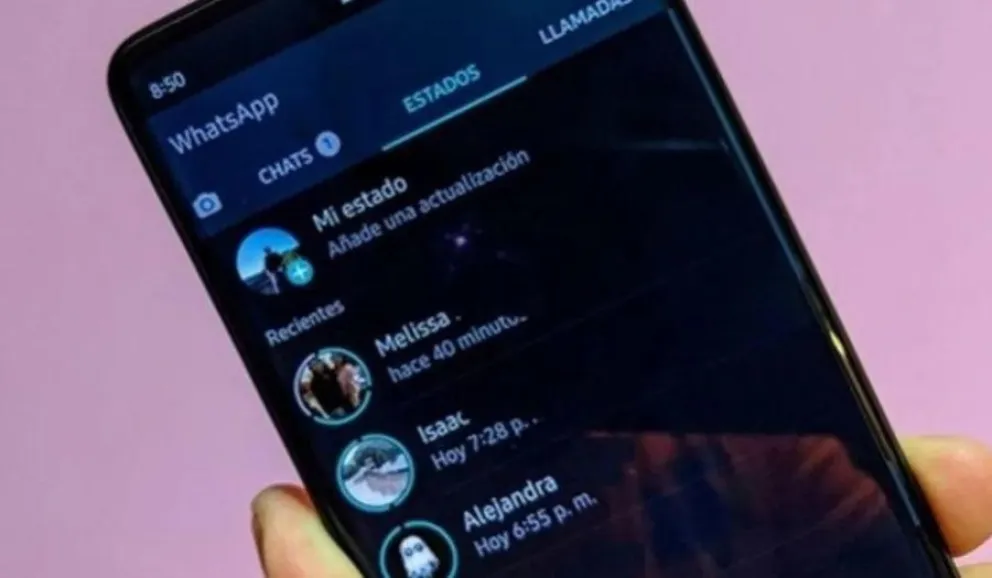
¿Qué es el modo súper oscuro de WhatsApp?
El modo súper oscuro transforma la interfaz de la aplicación, adoptando un fondo negro con letras blancas, ofreciendo así una alternativa visualmente más cómoda para la mayoría de los usuarios, en contraposición al estilo predeterminado.
El modo ananá en WhatsApp resulta útil para quienes desean reducir la fatiga visual y ahorrar energía en sus dispositivos móviles, al reemplazar los colores claros y brillantes por tonalidades más tenues, como el negro, lo que contribuye a mitigar el cansancio ocular causado por largas horas frente a la pantalla. Informa Voces Críticas.
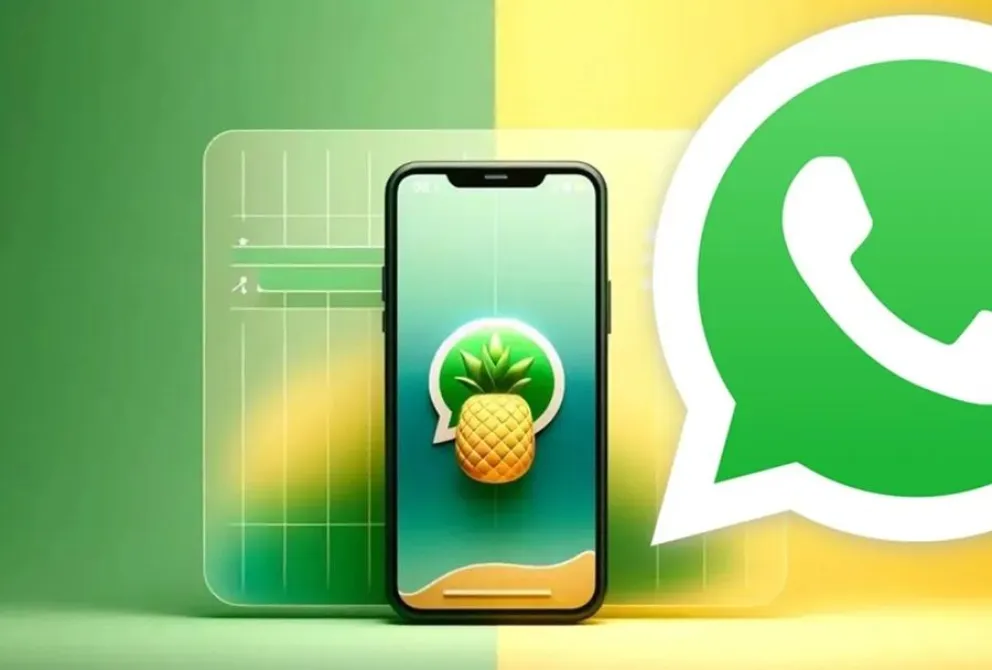
¿Cómo activar el modo súper oscuro de WhatsApp?
En primer lugar, se debe asegurar que la aplicación esté actualizada y que el modo oscuro esté activado. Si aún no lo está, se pueden seguir estos pasos:
- Acceder a "Ajustes".
- Seleccionar "Chats".
- En la sección "Tema", elegir la opción "Oscuro".
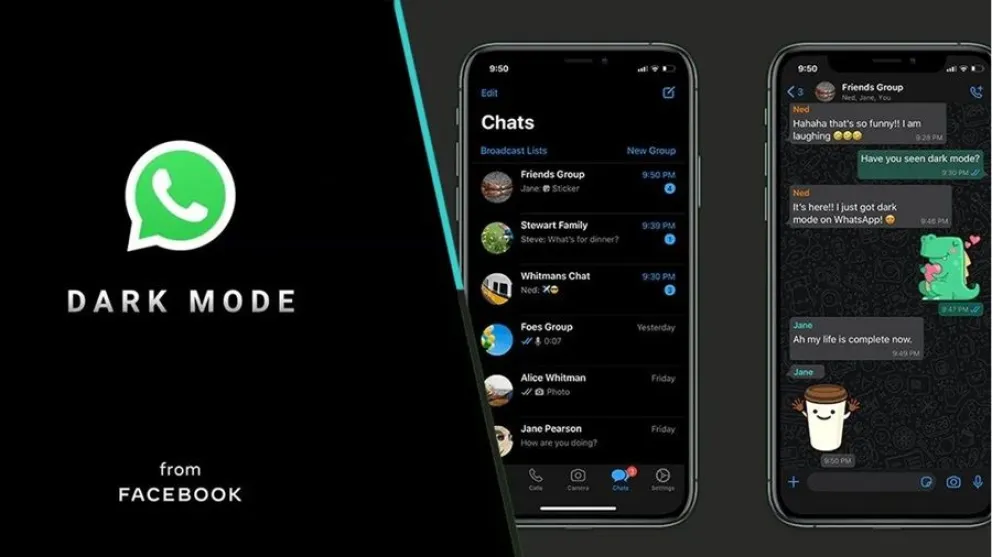
Para activar el modo súper oscuro, seguir estos pasos adicionales:
- En "Chats", ir a "Fondo de pantalla".
- Seleccionar "Cambiar" y luego optar por "Colores sólidos".
- Elegir el fondo negro sin añadir los dibujos de WhatsApp.
- Regresar a "Fondo de pantalla" y ajustar el brillo deslizando la barra hacia la derecha para un fondo completamente oscuro, o hacia la izquierda para una opción menos oscura.
 12.3ºc
12.3ºc 












